word字体怎么无限放大
Microsoft Word中,正常情况下字体大小是有一定范围限制的,但有时候我们可能需要将字体进行无限放大,以满足特定的排版或展示需求,下面将详细介绍几种在Word中实现字体无限放大的方法。

通过“字体”对话框设置
| 操作步骤 | 详细说明 |
|---|---|
| 选中需要放大的文字 | 你可以使用鼠标拖动的方式选中要进行字体放大操作的文本内容。 |
| 打开“字体”对话框 | 有两种方法可以打开该对话框,一是点击“开始”菜单栏中的“字体”组右下角的小箭头;二是按下快捷键Ctrl + D。 |
| 调整字号数值 | 在“字体”对话框中,找到“字号”选项,直接输入一个较大的数值,例如输入“999”(这里只是示例,你可以根据实际需要输入更大的数值),然后点击“确定”,此时你会发现选中的文字已经按照你输入的字号进行了放大,不过需要注意的是,如果输入的数值过大,可能会导致文字显示不完整或者超出页面范围。 |
使用快捷键连续放大字体
| 操作步骤 | 详细说明 |
|---|---|
| 选中文字 | 同样,先选中你要放大的文字内容。 |
| 使用快捷键放大 | 按下Ctrl + ]组合键,每按一次该组合键,字体就会增大一点,你可以多次按下这个快捷键,直到将字体放大到你想要的大小,这种方法比较方便快捷,适合逐步调整字体大小的情况。 |
利用“视图”功能区调整显示比例(并非真正改变字体大小)
| 操作步骤 | 详细说明 |
|---|---|
| 进入“视图”菜单 | 点击Word界面上方的“视图”菜单选项卡。 |
| 调整显示比例 | 在“视图”菜单中,找到“显示比例”按钮并点击它,在弹出的显示比例对话框中,你可以通过拖动滑块或者直接输入一个较大的百分比数值来放大文档的显示效果,不过要注意的是,这种方法只是改变了文档在屏幕上的显示比例,并没有真正改变文字本身的字号大小,当你关闭文档或者更改显示比例时,文字又会恢复原来的大小。 |
通过调整段落格式间接影响文字大小
| 操作步骤 | 详细说明 |
|---|---|
| 选中包含文字的段落 | 将光标定位到需要放大文字所在的段落中,或者直接选中整个段落。 |
| 打开“段落”对话框 | 点击“开始”菜单栏中的“段落”组右下角的小箭头,打开“段落”对话框。 |
| 调整行距和段前段后间距 | 在“段落”对话框中,适当增加行距以及段前和段后的间距,这样做可以让文字在视觉上有更大的空间感,从而在一定程度上达到类似放大文字的效果,虽然文字本身的字号没有改变,但由于行与行之间以及段落之间的间距变大了,整个文本看起来会更加清晰和易于阅读。 |
使用艺术字效果放大文字
| 操作步骤 | 详细说明 |
|---|---|
| 插入艺术字 | 点击“插入”菜单栏中的“艺术字”按钮,选择合适的艺术字样式,然后输入你要放大的文字内容。 |
| 调整艺术字大小 | 选中插入的艺术字,然后通过拖动其周围的控制点来调整大小,艺术字可以随意放大到很大的尺寸而不会出现像普通文字那样的限制问题,而且艺术字还具有丰富的格式设置选项,你可以根据自己的喜好对文字的颜色、形状、阴影等进行进一步的美化处理。 |
就是在Microsoft Word中实现字体无限放大的几种常见方法,不同的方法适用于不同的场景和需求,你可以根据实际情况选择最适合自己的方法来放大Word中的字体。
FAQs
问题1:通过“字体”对话框放大字体后,文字显示不完整怎么办? 答:如果通过“字体”对话框放大字体后文字显示不完整,可以尝试以下方法解决,一是调整页面布局,比如缩小页边距,在“页面布局”菜单中点击“页边距”,选择“自定义边距”,然后适当减小上下左右的边距值;二是将文字的排版方向改为横向排列,选中文字后在“页面布局”中点击“文字方向”,选择合适的横向排列方式,这样可能会使文字在页面内更好地显示。

问题2:使用快捷键放大字体时,不小心放大过多导致看不到完整内容了,如何快速恢复? 答:如果使用快捷键放大字体过多看不到完整内容,可以按住Ctrl + Z组合键,这是撤销操作的快捷键,每按一次就会撤销最近一次的操作,多次按可以逐步恢复到之前的状态,直到恢复到合适的字体大小,也可以重新选中文字,然后在“字体”对话框中重新输入合适的字号
版权声明:本文由 数字独教育 发布,如需转载请注明出处。





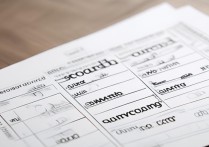







 冀ICP备2021017634号-12
冀ICP备2021017634号-12
 冀公网安备13062802000114号
冀公网安备13062802000114号